วิธีการตั้งค่าเราเตอร์ TP-Link OneMesh Wi-Fi 6 และตัวขยายช่วง

เชื่อมต่อตัวขยายช่วง TP-Link OneMesh Wi-Fi 6 กับเราเตอร์โดยใช้ WPS เว็บเบราว์เซอร์ หรือแอปมือถือ Thether
คุณได้ติดตั้งโปรแกรมเสริมสำหรับInternet Explorer 11ที่คุณไม่ต้องการแล้วหรือยัง หรือคุณจำเป็นต้องใช้มันในโอกาสที่หายาก? หากคำตอบคือใช่สำหรับคำถามเหล่านี้ ให้อ่านบทแนะนำนี้ คุณจะได้เรียนรู้วิธีลบส่วนเสริมที่ไม่ต้องการออกหรือเพียงแค่ปิดการใช้งาน เพื่อให้คุณสามารถเปิดใช้งานได้อีกครั้งในภายหลัง
สารบัญ
วิธีปิดการใช้งานโปรแกรมเสริมใน Internet Explorer 11
การดำเนินการจัดการส่วนเสริมทั้งหมดเสร็จสิ้นในหน้าต่างจัดการส่วนเสริม ในการเปิด ให้กดปุ่มเครื่องมือ (ปุ่มที่ดูเหมือนวงล้อ) ที่ด้านขวาบนของหน้าต่างInternet Explorer 11 จากนั้นคลิกหรือแตะปุ่มจัดการโปรแกรมเสริม
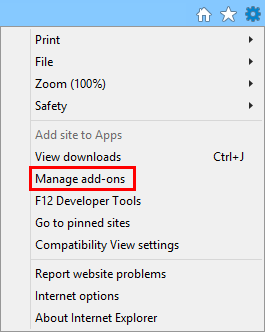
Internet Explorer, ลบ, เปิดใช้งาน, ปิดใช้งาน, ส่วนเสริม, ส่วนเสริม, ส่วนขยาย
ตอนนี้ ไปที่ประเภท Add-on ที่เหมาะสม และค้นหาสิ่งที่คุณต้องการปิดใช้งาน คลิกขวาหรือแตะค้างไว้แล้วเลือกปิด การใช้ งาน
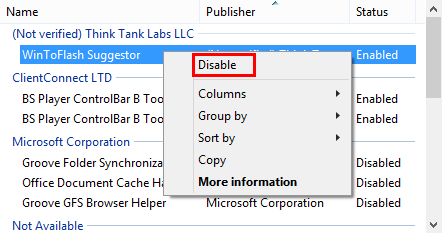
Internet Explorer, ลบ, เปิดใช้งาน, ปิดใช้งาน, ส่วนเสริม, ส่วนเสริม, ส่วนขยาย
ส่วนเสริมที่คุณเลือกถูกปิดใช้งานอยู่ในขณะนี้
วิธีเปิดใช้งาน Add-on ที่ปิดใช้งานใน Internet Explorer 11
ในการเปิดใช้งานส่วนเสริมที่ถูกปิดใช้งาน คุณเพียงแค่ต้องทำตามขั้นตอนเดียวกับที่เราอธิบายไว้ข้างต้น แต่แทนที่จะเลือกปิด การใช้งาน ให้คลิกหรือแตะที่Enable
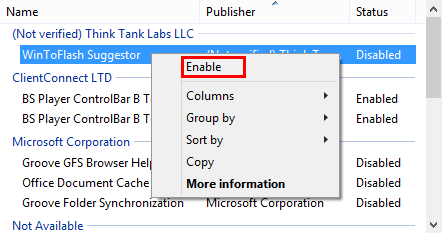
Internet Explorer, ลบ, เปิดใช้งาน, ปิดใช้งาน, ส่วนเสริม, ส่วนเสริม, ส่วนขยาย
วิธีลบโปรแกรมเสริมใน Internet Explorer 11
หากคุณต้องการลบส่วนเสริม ขั้นตอนที่คุณต้องดำเนินการนั้นซับซ้อนกว่าเล็กน้อย เนื่องจากมีการใช้งานที่แปลก จึงได้รับส่วนเสริมบางประเภท ตัวอย่างเช่น แถบเครื่องมือและส่วนขยายจำนวนมากมีไฟล์การติดตั้งแยกต่างหาก (setup.exe หรือ setup.msi) ซึ่งจำเป็นต้องดาวน์โหลดและติดตั้ง ขั้นตอนการติดตั้งทั้งหมดดำเนินการนอกInternet Explorer 11ไม่ใช่ภายใน เช่นเดียวกับกรณีของผู้ให้บริการค้นหาและตัวเร่งความเร็ว ดังนั้น การถอนการติดตั้ง Add-on ดังกล่าวจึงทำได้นอกInternet Explorer 11 แถบเครื่องมือและส่วนขยายสำหรับInternet Explorer 11ส่วนใหญ่จะอยู่ในรายการโปรแกรมและคุณลักษณะของแอปพลิเคชัน
ขั้นแรก เปิดหน้าต่างโปรแกรมและคุณลักษณะ ในการดำเนินการนี้ ให้เปิดแผงควบคุมเลือก ส่วน โปรแกรมจากนั้นเปิด โปรแกรม และคุณลักษณะ
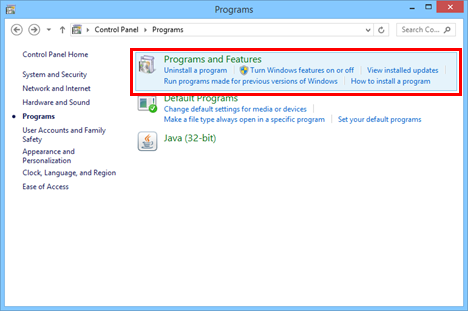
Internet Explorer, ลบ, เปิดใช้งาน, ปิดใช้งาน, ส่วนเสริม, ส่วนเสริม, ส่วนขยาย
เมื่อคุณเลือก Add-on และพบเฉพาะตัว เลือก Disableในเมนูตามบริบท หมายความว่าไม่สามารถลบออกจากInternet Explorer 11ได้ คุณควรพยายามถอนการติดตั้งจาก โปรแกรม และคุณลักษณะ
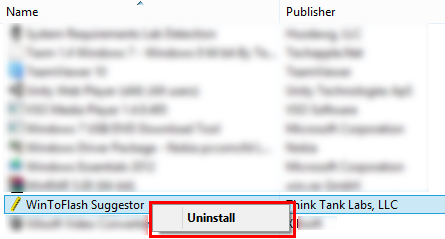
Internet Explorer, ลบ, เปิดใช้งาน, ปิดใช้งาน, ส่วนเสริม, ส่วนเสริม, ส่วนขยาย
ในทางกลับกันผู้ให้บริการการค้นหาและตัวเร่งความเร็วนั้นง่ายต่อการถอนการติดตั้ง ใน หน้าต่างManage Add-onของ Internet Explorer ให้คลิก Search ProvidersหรือAcceleratorsเลือก Add-on ที่คุณต้องการถอนการติดตั้ง คลิกขวาหรือแตะค้างไว้แล้วเลือกRemove
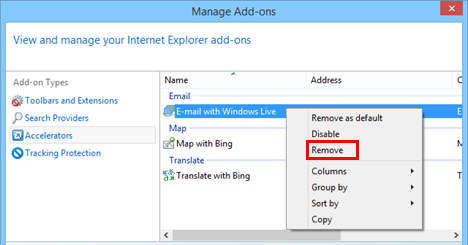
Internet Explorer, ลบ, เปิดใช้งาน, ปิดใช้งาน, ส่วนเสริม, ส่วนเสริม, ส่วนขยาย
ส่วนเสริมจะถูกลบออกในเวลาไม่นาน
บทสรุป
อย่างที่คุณเห็น การปิดใช้งานหรือลบโปรแกรมเสริมจาก Internet Explorer 11 นั้นทำได้ง่าย เราหวังว่าบทช่วยสอนนี้จะอธิบายได้ว่าทำไมส่วนเสริมบางตัวจึงสามารถปิดการใช้งานได้ แต่ไม่สามารถถอนการติดตั้งจากหน้าต่างจัดการส่วนเสริมได้และวิธีที่คุณสามารถกำจัดส่วนเสริมเหล่านั้นได้จริง สำหรับบทความเพิ่มเติมเกี่ยวกับInternet Explorerโปรดดูคำแนะนำที่เกี่ยวข้องบางส่วนของเรา และหากคุณมีข้อเสนอแนะ คำถามหรือปัญหา อย่าลังเลที่จะใช้แบบฟอร์มความคิดเห็นด้านล่าง
เชื่อมต่อตัวขยายช่วง TP-Link OneMesh Wi-Fi 6 กับเราเตอร์โดยใช้ WPS เว็บเบราว์เซอร์ หรือแอปมือถือ Thether
โควต้าดิสก์ใน Windows คืออะไร ทำไมพวกเขาถึงมีประโยชน์? วิธีการตั้งค่า? วิธีใช้งานเพื่อจำกัดพื้นที่เก็บข้อมูลของผู้ใช้แต่ละคน
ดูวิธีเปิด iPhone 11, iPhone 12 และ iPhone 13 วิธีปิด iPhone ของคุณ วิธีสไลด์เพื่อปิดเครื่อง iPhone ของคุณ
ดูวิธีใช้งานแบบไม่ระบุตัวตนใน Google Chrome, Mozilla Firefox, Microsoft Edge และ Opera วิธีเปิดการท่องเว็บแบบส่วนตัวในเบราว์เซอร์ทั้งหมด
วิธีใส่ Google Chrome แบบเต็มหน้าจอและเบราว์เซอร์อื่นๆ: Mozilla Firefox, Microsoft Edge และ Opera วิธีออกจากโหมดเต็มหน้าจอ
บัญชีผู้ใช้ Guest ใน Windows คืออะไร? มันทำอะไรได้บ้างและทำอะไรไม่ได้? จะเปิดใช้งานได้อย่างไรและใช้งานอย่างไร?
ทางลัดและวิธีการทั้งหมดที่คุณสามารถใช้เพื่อเริ่ม Task Scheduler ใน Windows 10, Windows 7 และ Windows 8.1 วิธีเริ่มแอปนี้ โดยใช้เมาส์ แป้นพิมพ์ หรือคำสั่ง
วิธีเชื่อมต่อกับเซิร์ฟเวอร์ FTP จาก Windows 10 โดยใช้ File Explorer เพื่อจัดการไฟล์และโฟลเดอร์บนเซิร์ฟเวอร์ FTP
เปลี่ยนสมาร์ทโฟน Android ของคุณให้เป็นเว็บแคมสำหรับพีซี Windows ของคุณ วิธีใช้แอพ DroidCam Wireless Webcam เพื่อจุดประสงค์นี้
เรียนรู้วิธีเปลี่ยน Subnet Mask ใน Windows 10 ผ่านแอปการตั้งค่า แผงควบคุม PowerShell หรืออินเทอร์เฟซของเราเตอร์
วิธีตั้งค่า Windows 10 ให้เปิดไฟล์ แอพ โฟลเดอร์ และรายการอื่นๆ ได้ด้วยคลิกเดียว วิธีคลิกเมาส์เพียงครั้งเดียวแทนการดับเบิลคลิก
วิธีพิมพ์ภาพขนาดใหญ่ (เช่น โปสเตอร์) ในหลาย ๆ หน้าโดยใช้ Paint จาก Windows 10
เรียนรู้วิธีซูมเข้าและซูมออกใน Google Chrome, Microsoft Edge, Mozilla Firefox และ Opera เพื่อปรับปรุงประสบการณ์การอ่าน
วิธีใช้แท็บรายละเอียดในตัวจัดการงานเพื่อจัดการกระบวนการที่ทำงานอยู่ สิ้นสุดกระบวนการ กำหนดลำดับความสำคัญ สร้างดัมพ์หน่วยความจำ หรือจำลองเสมือน
วิธีการเข้าถึงไดรฟ์ BitLocker USB เมื่อคุณลืมรหัสผ่าน พร้อมเคล็ดลับในการจัดการคีย์การกู้คืน
หากคุณไม่จำเป็นต้องใช้ Galaxy AI บนโทรศัพท์ Samsung ของคุณอีกต่อไป คุณสามารถปิดได้ด้วยการใช้งานที่เรียบง่ายมาก ต่อไปนี้เป็นคำแนะนำสำหรับการปิด Galaxy AI บนโทรศัพท์ Samsung
หากคุณไม่จำเป็นต้องใช้ตัวละคร AI ใดๆ บน Instagram คุณก็สามารถลบมันออกได้อย่างรวดเร็วเช่นกัน นี่คือคำแนะนำในการลบตัวละคร AI จาก Instagram
สัญลักษณ์เดลต้าใน Excel หรือที่เรียกว่าสัญลักษณ์สามเหลี่ยมใน Excel ถูกใช้มากในตารางข้อมูลสถิติ โดยแสดงจำนวนที่เพิ่มขึ้นหรือลดลงหรือข้อมูลใดๆ ตามที่ผู้ใช้ต้องการ
ผู้ใช้ยังสามารถปรับแต่งเพื่อปิดหน่วยความจำ ChatGPT ได้ทุกเมื่อที่ต้องการ ทั้งบนเวอร์ชันมือถือและคอมพิวเตอร์ ต่อไปนี้เป็นคำแนะนำสำหรับการปิดการใช้งานที่จัดเก็บ ChatGPT
ตามค่าเริ่มต้น Windows Update จะตรวจหาการอัปเดตโดยอัตโนมัติ และคุณยังสามารถดูได้ว่ามีการอัปเดตครั้งล่าสุดเมื่อใดได้อีกด้วย ต่อไปนี้เป็นคำแนะนำเกี่ยวกับวิธีดูว่า Windows อัปเดตครั้งล่าสุดเมื่อใด
โดยพื้นฐานแล้วการดำเนินการเพื่อลบ eSIM บน iPhone ก็ง่ายสำหรับเราที่จะทำตามเช่นกัน ต่อไปนี้เป็นคำแนะนำในการถอด eSIM บน iPhone
นอกจากการบันทึก Live Photos เป็นวิดีโอบน iPhone แล้ว ผู้ใช้ยังสามารถแปลง Live Photos เป็น Boomerang บน iPhone ได้อย่างง่ายดายอีกด้วย
หลายๆ แอปจะเปิดใช้งาน SharePlay โดยอัตโนมัติเมื่อคุณใช้ FaceTime ซึ่งอาจทำให้คุณกดปุ่มผิดโดยไม่ได้ตั้งใจและทำลายการสนทนาทางวิดีโอที่คุณกำลังทำอยู่ได้
เมื่อคุณเปิดใช้งานคลิกเพื่อดำเนินการ ฟีเจอร์จะทำงานและทำความเข้าใจข้อความหรือรูปภาพที่คุณคลิก จากนั้นจึงตัดสินใจดำเนินการตามบริบทที่เกี่ยวข้อง
การเปิดไฟแบ็คไลท์คีย์บอร์ดจะทำให้คีย์บอร์ดเรืองแสง ซึ่งมีประโยชน์เมื่อใช้งานในสภาวะแสงน้อย หรือทำให้มุมเล่นเกมของคุณดูเท่ขึ้น มี 4 วิธีในการเปิดไฟคีย์บอร์ดแล็ปท็อปให้คุณเลือกได้ด้านล่าง
มีหลายวิธีในการเข้าสู่ Safe Mode ใน Windows 10 ในกรณีที่คุณไม่สามารถเข้าสู่ Windows และเข้าสู่ระบบได้ หากต้องการเข้าสู่ Safe Mode Windows 10 ขณะเริ่มต้นคอมพิวเตอร์ โปรดดูบทความด้านล่างจาก WebTech360
ปัจจุบัน Grok AI ได้ขยายเครื่องสร้างภาพด้วย AI เพื่อเปลี่ยนรูปถ่ายส่วนตัวให้กลายเป็นสไตล์ใหม่ ๆ เช่น การสร้างภาพสไตล์ Studio Ghibli ด้วยภาพยนตร์แอนิเมชั่นชื่อดัง
Google One AI Premium เสนอการทดลองใช้ฟรี 1 เดือนให้ผู้ใช้สมัครและสัมผัสกับฟีเจอร์อัปเกรดมากมาย เช่น ผู้ช่วย Gemini Advanced
ตั้งแต่ iOS 18.4 เป็นต้นไป Apple อนุญาตให้ผู้ใช้ตัดสินใจได้ว่าจะแสดงการค้นหาล่าสุดใน Safari หรือไม่
Windows 11 ได้รวมโปรแกรมแก้ไขวิดีโอ Clipchamp ไว้ใน Snipping Tool เพื่อให้ผู้ใช้สามารถแก้ไขวิดีโอตามที่ต้องการได้ โดยไม่ต้องใช้แอปพลิเคชันอื่น




























